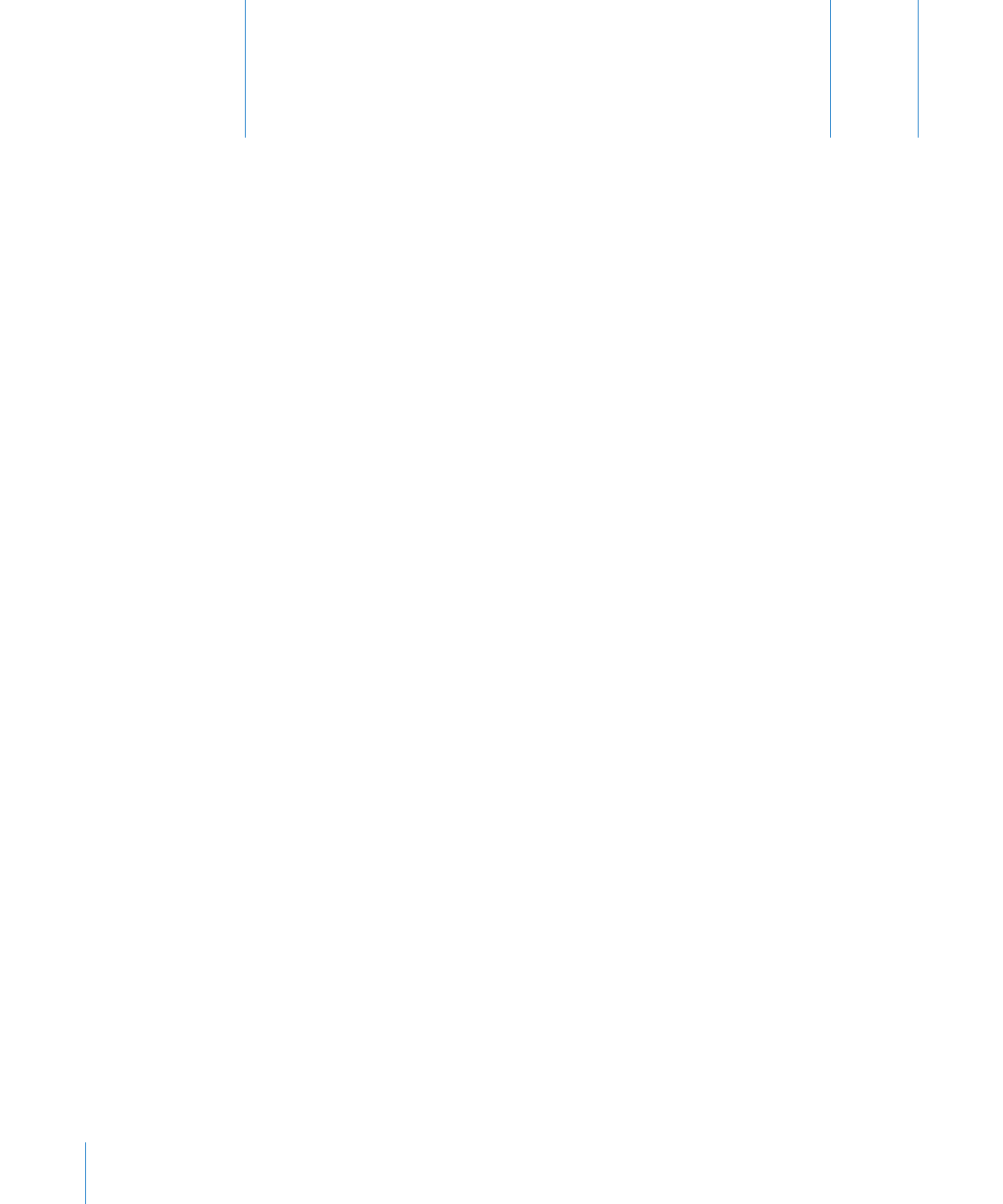
音楽機器をコンピュータに接続する
歌ったり楽器を演奏したりする方は、コンピュータに楽器やマイク
を接続して、「
GarageBand
」プロジェクトに自分の演奏を録音でき
ます。
録音した内容は、タイムライン上にトラックのリージョンとして表示されます。トラックにエ
フェクトを追加し、エディタでリージョンを編集することができます。
マイクまたは楽器を接続する
電気楽器やマイクをコンピュータに接続してリアル音源トラックに録音できます。
お使いのコンピュータにオーディオ入力ポートが付いていれば、そのポートを使ってマイクをコ
ンピュータに接続できます。オーディオインターフェイスをコンピュータに接続して、楽器やマ
イクをそのオーディオインターフェイスに接続して録音することもできます。オーディオイン
ターフェイスは、
USB
、
FireWire
、
PCI
、
PC
カードなど、互換性のあるさまざまな形式のものを
利用できます。また、オーディオミキサーやコンソールをコンピュータに接続して、そのミキ
サーを使ってマイクや音源を録音することもできます。
オーディオインターフェイスを使って音源を接続する場合には、
Mac OS X 10.2.6
以降と互換性
があるかどうかを製造元が提供する仕様書で確認してください。また、オーディオインターフェ
イスが、お使いのコンピュータでサポートされている形式であることも確認してください。お使
いの製品に付属する説明書の指示に従ってください。場合によっては、適切なドライバをコン
ピュータにインストールする必要があります。
楽器やマイクをコンピュータのオーディオ入力ポートに接続する場合には、
「システム環境設定」
を開いて「サウンド」をクリックし、
「入力」タブをクリックします。サウンド入力のリストで
「ライン入力」を選択して、「入力音量」スライダをドラッグし入力レベルを設定します。
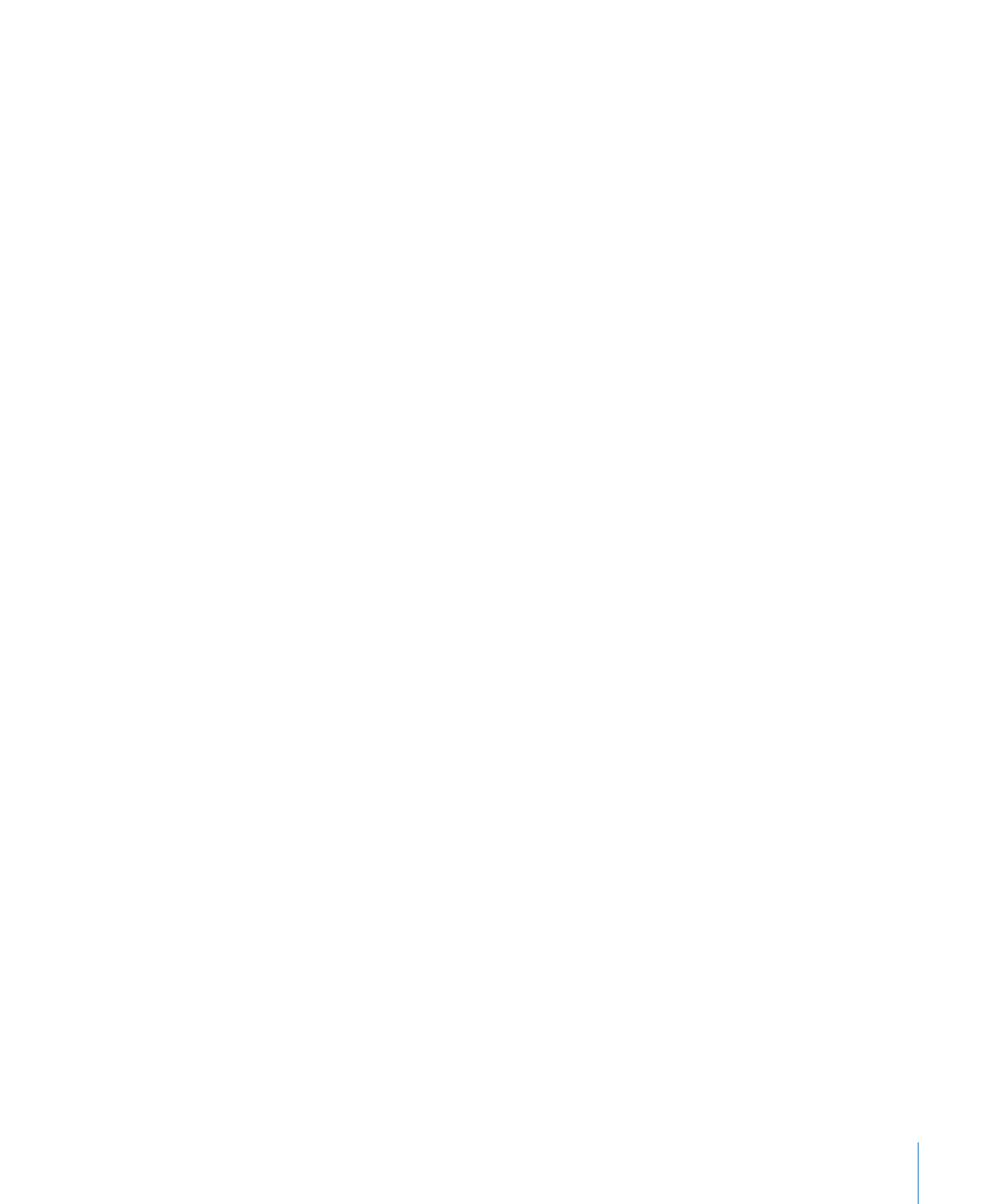
付録
B
音楽機器をコンピュータに接続する
121
音楽キーボードをコンピュータに接続する
キーボードを演奏する方は、
MIDI
対応の音楽キーボードをコンピュータに接続して、ソフトウェ
ア音源を演奏したり録音したりできます。
音楽キーボードを接続してソフトウェア音源を使って演奏するには:
Â
USB MIDI
キーボードの場合には、
USB
ケーブルを使ってキーボードとコンピュータを接続し
ます。
Â
標準
MIDI
キーボードの場合には、
標準
MIDI
ケーブルを使ってキーボードを
MIDI
インターフェ
イスに接続してから、
MIDI
インターフェイスをコンピュータに接続します。
キーボードに付属の説明書の指示に従ってください。場合によっては、適切なドライバをコン
ピュータにインストールする必要があります。
その他の音楽機器を接続する
プロジェクトを再生するときに、コンピュータのスピーカーよりも優れた音質で聴きたい場合に
は、スピーカーやモニタをコンピュータに接続することもできます。モニタとスピーカーには、
コンピュータのオーディオ出力ポートに直接接続できる機種や、
USB
ポートを介して接続する機
種、オーディオインターフェイスを使用して接続する機種など、さまざまな種類があります。
オーディオインターフェイスをコンピュータに接続した場合には、そのオーディオインターフェ
イスを「
GarageBand
」のオーディオ入力デバイスとして設定します。オーディオ入力デバイス
を設定する前に、そのデバイスに必要なドライバをすべてインストールしてください。
オーディオインターフェイスをオーディオ入力デバイスとして設定するには:
1
「
GarageBand
」>「環境設定」と選択し、「オーディオ/
MIDI
」をクリックします。
2
「オーディオ/
MIDI
」パネルで、
「オーディオ入力」ポップアップメニューからそのオーディオイ
ンターフェイスを選択します。
マイク、楽器、またはその他のオーディオデバイスをコンピュータのオーディオ入力ポートに直
接接続する場合には、必要に応じて「システム環境設定」の「サウンド」パネルでそのデバイス
の入力設定を行ってください。
システム環境設定で入力設定を構成するには:
1
アップル(
)メニュー>「システム環境設定」と選択し、
「サウンド」をクリックします。
2
「サウンド」パネルで、
「入力」ボタンをクリックします。
3
サウンド入力装置のリストから「ライン入力」を選択し、「入力音量」スライダをドラッグして
入力レベルを設定します。
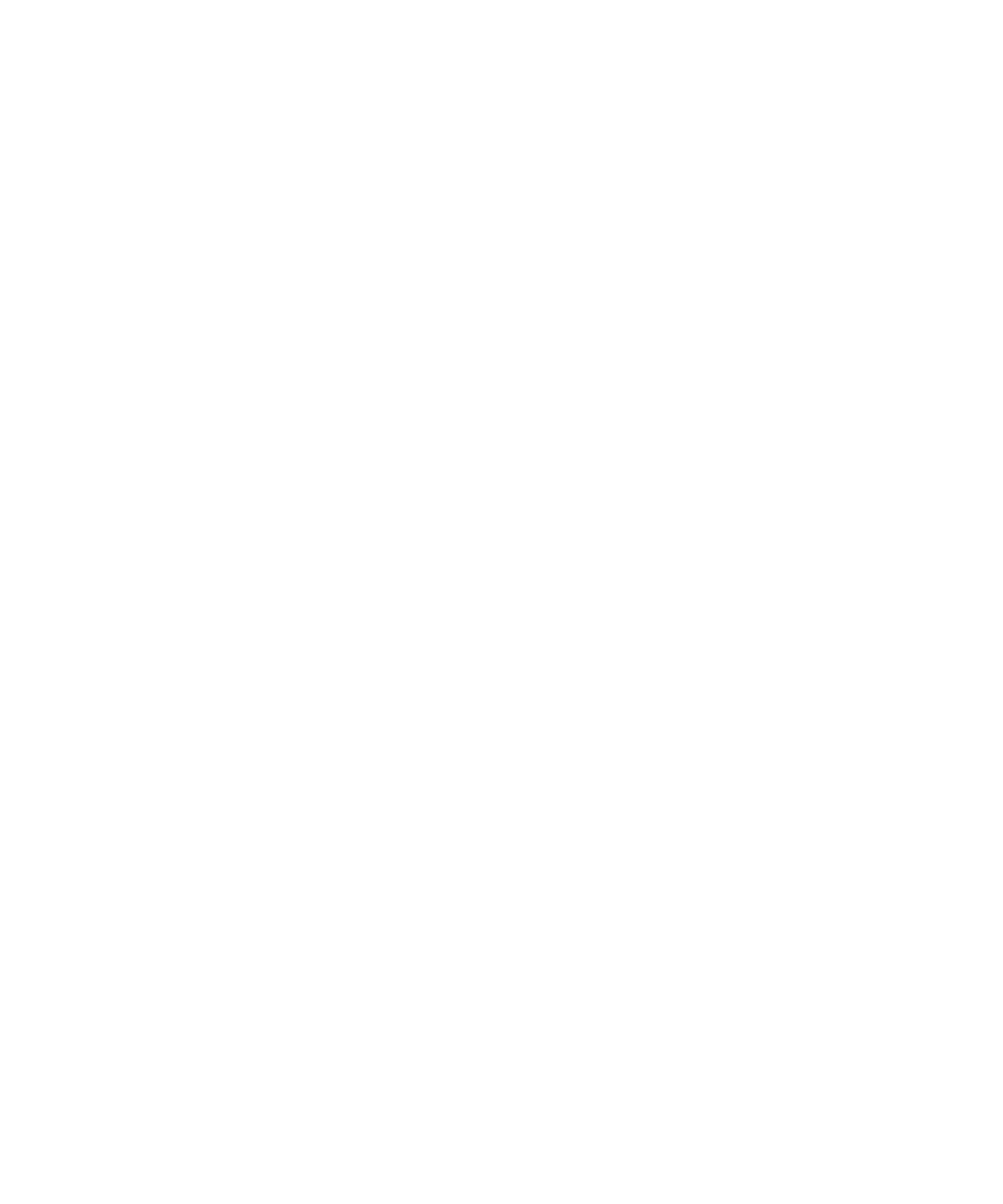
©
2009
Apple
Inc.
All
rights
reserved.
Apple
、
Apple
ロゴ、
GarageBand
、
iDVD
、
iLife
、
iMovie
、
iPhoto
、
iPod
、
iTunes
、
Macintosh
、および
QuickTime
は、米国その他の国で登録された
Apple Inc.
の
商標です。商標「
iPhone
」は、アイホン株式会社の許諾を受けて使用しています。
Finder
および
iWeb
は
Apple Inc.
の商標です。
J019-1471 1/2009
www.apple.com/garageband